Как восстановить голосовые сообщения на iPhone с резервной копией или без нее
«Как восстановить удаленную голосовую почту на iPhone?»
Голосовое сообщение — удобная функция iPhone. Он позволяет отправлять и получать информацию посредством звука, а не текста. Однако вы можете случайно удалить важное или непрочитанное голосовое сообщение или заметить, что ваши голосовые сообщения исчезли после обновления программного обеспечения. В этом уроке показаны четыре способа верните удаленные голосовые сообщения на свой iPhone чтобы вы не пропустили важную информацию на вашем iOS-устройстве.
СОДЕРЖАНИЕ СТРАНИЦЫ:
- Часть 1: Как восстановить недавно удаленные голосовые сообщения на iPhone
- Часть 2: Как восстановить голосовые сообщения на iPhone, которым более 30 дней
- Часть 3: Как восстановить удаленные голосовые сообщения на iPhone из резервной копии iTunes/Finder
- Часть 4: Как восстановить удаленную голосовую почту из резервной копии iCloud
- Часть 5: Как навсегда удалить голосовую почту на iPhone
Часть 1: Как восстановить недавно удаленные голосовые сообщения на iPhone
Если вы обнаружили, что по ошибке удалили важные голосовые сообщения или потеряли их после недавнего обновления программного обеспечения, не волнуйтесь! Apple представила раздел «Удаленные сообщения» для голосовой почты, что означает, что вы можете восстановить удаленные голосовые сообщения на своем iPhone в течение 30 дней.
Вот простые шаги по восстановлению удаленной голосовой почты на iPhone:

Шаг 1. Откройте приложение Номер телефона приложение с главного экрана и перейдите в Voicemaiвкладка l внизу.
Шаг 2. Теперь вы увидите список голосовых сообщений. Прокрутите вниз и выберите Удаленные сообщения. Теперь вы увидите недавно удаленные голосовые сообщения на вашем iPhone.
Шаг 3. Выберите нужную голосовую почту и нажмите Undelete кнопка. Затем оно вернется в ваш почтовый ящик.
Советы
Почему я не могу получить голосовые сообщения на своем iPhone?
iOS хранит удаленные голосовые сообщения только в течение 30 дней. По истечении срока действия ваши сообщения будут навсегда удалены с вашего устройства. Если у вас нет резервной копии, вам придется использовать стороннее программное обеспечение для восстановления удаленных голосовых сообщений.
Более того, если у вас есть синхронизированный iPhone/iPad с компьютером, голосовые сообщения будут удалены вместе с синхронизацией.
Часть 2: Как восстановить голосовые сообщения на iPhone, которым более 30 дней
Мои голосовые сообщения вышли за рамки периода восстановления и были удалены навсегда. Как мне восстановить удаленное голосовое сообщение? Не волнуйтесь! Без резервной копии вы все равно сможете восстановить удаленные голосовые сообщения на своем iPhone. Apeaksoft iPhone Восстановление данных — мощное приложение для восстановления данных для устройств iOS. Оно позволяет вам восстанавливать удаленные голосовые сообщения без резервного копирования. Более того, оно может открывать и извлекать определенные элементы из резервной копии iTunes или iCloud без сброса настроек устройства.
Удобное извлечение голосовых сообщений на iPhone
- Верните голосовые сообщения на iPhone без резервного копирования.
- Легко извлекайте голосовые сообщения из резервной копии iTunes/iCloud.
- Предварительный просмотр голосовых сообщений для выборочного восстановления.
- Легко и безопасно использовать.
- Поддержка последних версий iOS.

Вот шаги по восстановлению окончательно удаленной голосовой почты на iPhone:
Шаг 1. Подключиться к вашему iPhone
Установите лучшее программное обеспечение для восстановления голосовой почты на свой компьютер. Оно доступно для Windows 11/10/8/7/XP/Vista и Mac OS X 10.7 или выше.
Запустите его и выберите Восстановление с устройства iOS с левой стороны. Затем подключите iPhone к компьютеру с помощью кабеля Lightning.
При появлении запроса нажмите Доверие на вашем iPhone, чтобы доверять компьютеру. Затем нажмите кнопку Начать сканирование .

Шаг 2. Найти потерянные голосовые сообщения
После сканирования данных вы попадете в окно предварительного просмотра. Перейти к Телефон: вкладка. Если вы хотите вернуть удаленные голосовые сообщения на
ваш iPhone, выберите Показать только удаленные из верхнего раскрывающегося списка.
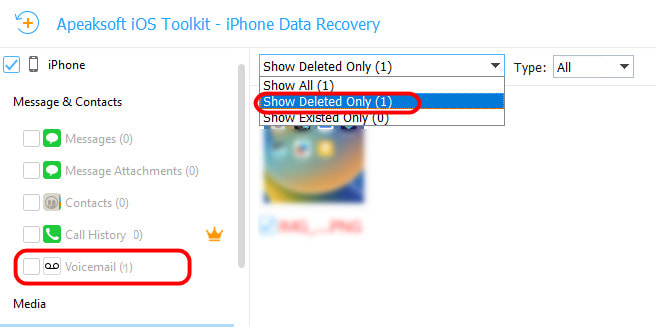
Шаг 3. Восстановить голосовые сообщения
Установите флажок рядом с каждым голосовым сообщением, которое вы хотите восстановить, и нажмите кнопку Recover кнопка в правом нижнем углу. Затем установите выходную папку во всплывающем диалоговом окне и нажмите кнопку Recover снова.

Часть 3: Как восстановить удаленные голосовые сообщения на iPhone из резервной копии iTunes/Finder
Если вы часто выполняете резервное копирование своего iPhone с помощью Finder на macOS Catalina или более поздней версии, вы можете восстановить удаленные голосовые сообщения из резервной копии. На ПК и старых компьютерах Mac вы можете вернуть свои сообщения из резервной копии iTunes.

Шаг 1. Подключите iPhone к компьютеру с помощью USB-кабеля и откройте последнюю версию iTunes или Finder.
Шаг 2. Нажмите Номер телефона в левом верхнем углу iTunes перейдите в раздел Резюме и нажмите Восстановить из копии под Резервные копии раздел. Обязательно выберите Этот компьютер.
В Finder щелкните имя своего iPhone, перейдите к Общие и нажмите Восстановить из копии .
Шаг 3. Затем выберите правильный файл резервной копии и восстановите его на свой iPhone.
Внимание Имейте в виду, что все существующие данные на вашем iPhone будут перезаписаны после восстановления. Если вы хотите восстановить только нужные файлы данных, вы можете использовать Apeaksoft iPhone Data Recovery, чтобы иметь выборочное восстановление данных iTunes.
Часть 4: Как восстановить удаленную голосовую почту из резервной копии iCloud
Я никогда не делал резервную копию своего iPhone с помощью iTunes. Как вернуть удаленные голосовые сообщения на iPhone? Есть ли другие методы?
Некоторые люди предпочитают создавать резервные копии своих iPhone с помощью iCloud. Таким образом, это еще один способ вернуть удаленные голосовые сообщения на ваш iPhone. Для этого способа требуется хорошее подключение к Интернету. Кроме того, у вас должна быть резервная копия iCloud.
Шаг 1. Запустите Настройки приложение, перейдите к Общие, выберите Перенос или сброс iPhone or Сброс, и нажмите Стереть контент и настройки.
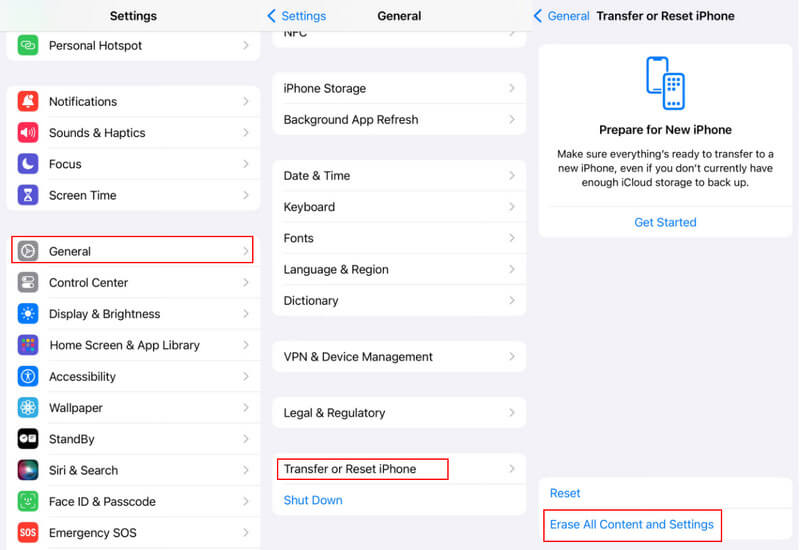
Шаг 2. При появлении запроса введите свой Apple ID и пароль или пароль вашего iPhone.
Шаг 3. Когда ваш iPhone перезагрузится, вы увидите Привет экран. Настраивайте свое устройство, пока не дойдете до Приложения и данные экран.
Выберите Восстановление из резервной копии iCloud.
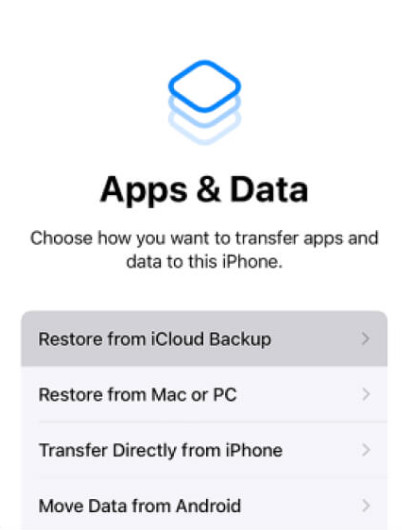
Шаг 4. Войдите в iCloud, используя свой Apple ID и пароль. Затем выберите подходящую резервную копию для восстановления голосовых сообщений на вашем iPhone. Когда он закончится, завершите настройку, и вы получите обратно свои сообщения.
Часть 5: Как навсегда удалить голосовую почту на iPhone
Голосовые сообщения большие. Поэтому вам лучше регулярно удалять голосовые сообщения на вашем iPhone, чтобы освободить место. Вы можете сделать это прямо в приложении «Телефон».
Шаг 1. Откройте приложение Номер телефона приложение и нажмите вкладку «Голосовая почта».
Шаг 2. Нажмите Редактировать кнопку в правом верхнем углу и нажмите кнопку красный символ минус рядом с голосовым сообщением, которое вы хотите удалить. Вы также можете провести пальцем влево по голосовому сообщению, которое вы хотите удалить, и нажать Удалить , чтобы подтвердить действие.
Шаг 3. Нажмите Удаленные сообщения вкладку и нажмите Очистить все в правом верхнем углу. Подтвердите операцию.
Заключение
Теперь вы должны понимать, как восстановить удаленные голосовые сообщения на вашем iPhone. Папка «Удаленные сообщения» показывает вам сообщения, которые вы недавно удалили. Кроме того, вы можете легко восстановить свои сообщения, если у вас есть резервная копия iTunes/Finder или iCloud. Apeaksoft iPhone Восстановление данных — это оптимальное решение для восстановления ваших сообщений без резервного копирования.
Статьи по теме
Это обновленное решение, когда ваш iPhone переходит прямо к голосовой почте без звонка. Узнайте о причинах и способах решения этой проблемы здесь.
Многие пользователи iPhone не могут прослушивать голосовую почту на iPhone после обновления iOS. В этой статье рассказывается, как исправить неработающую голосовую почту iPhone.
Иногда вам нужно сохранить голосовую почту с iPhone на другое устройство. В этой статье рассказывается о простых методах 4 для сохранения голосовой почты с iPhone на iPhone.
Узнайте, как удалить голосовую почту с iPhone и устройств Android от Samsung, HTC, Moto, Sony, Google и других производителей.

